Googleフォームでメール通知を受信する方法|回答されたらわかる
お問い合わせや資料請求でGoogleフォームを利用している方は、Googleフォーム(アンケート)から回答が送信されたらメール通知が届くと返信忘れや、見落とすことも減ります。
そこで今回は
Googleフォームでメール通知を受信する方法|回答されたらわかる
をご紹介します。
- Googleフォームを開いて《回答》をクリックします。
- 回答ページの右上にある《︙(三点)》をクリックします。
- 《新しい回答についてのメール通知を受け取る》をクリックするとメール通知を受信できます。
- 別の方法でGoogleスプレッドシートからも通知を受け取ることも可能です。
Googleフォームのメール通知の設定方法
Googleフォームには、メール通知方法が2種類あります。
「Googleフォーム」と「Googleスプレッドシート」の2種類です。
それでは早速、各設定方法の手順をご紹介します。
Googleフォームからメール通知する方法
Googleフォームを開いて《回答》をクリックします。
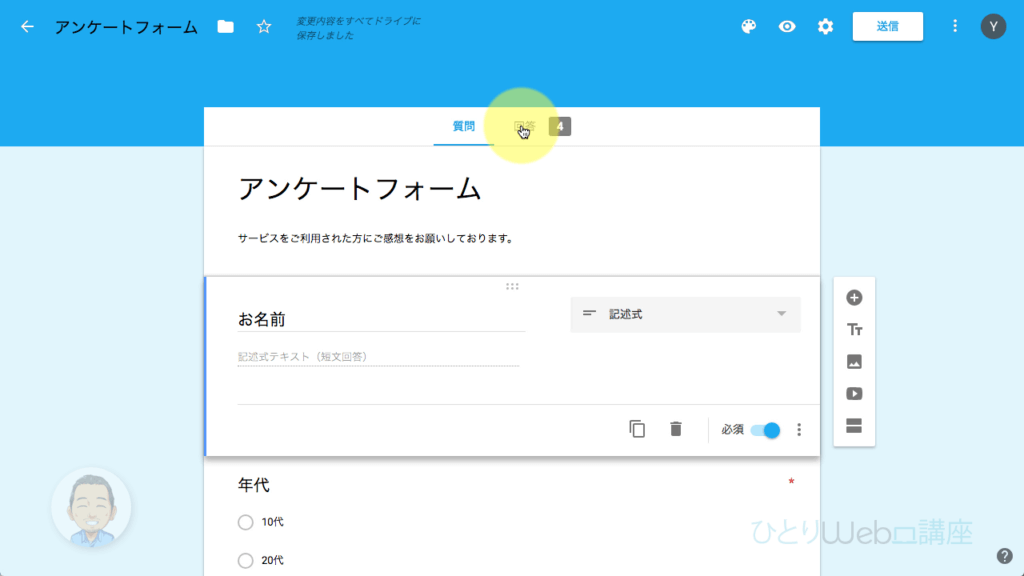
回答ページの右上にある「︙(三点)」をクリックします。
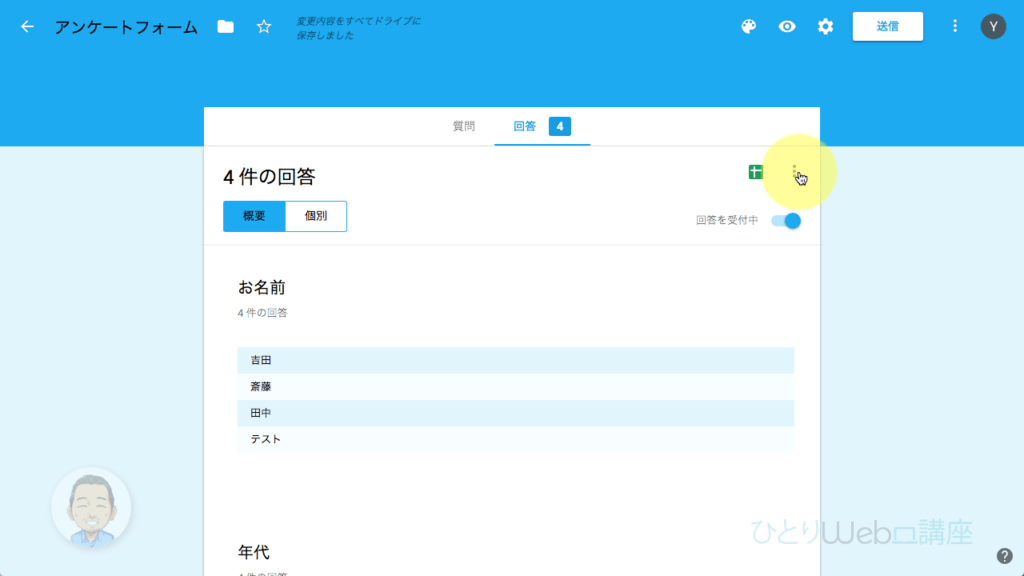
《新しい回答についてのメール通知を受け取る》をクリックします。
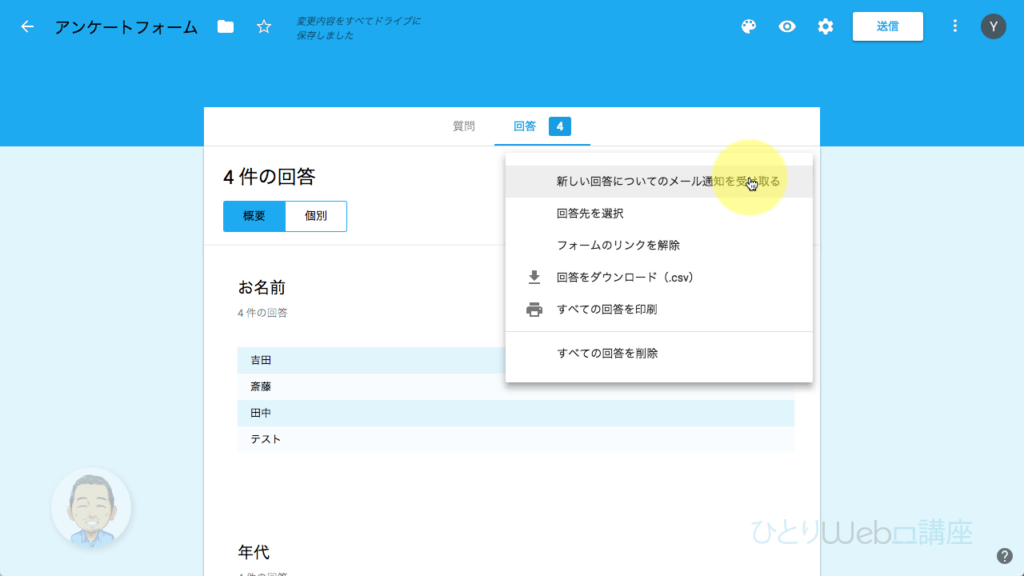
これで回答があるとメールで「回答」のお知らせがフォームを作成したGmailに届きます。
メールでは、このように通知されます。
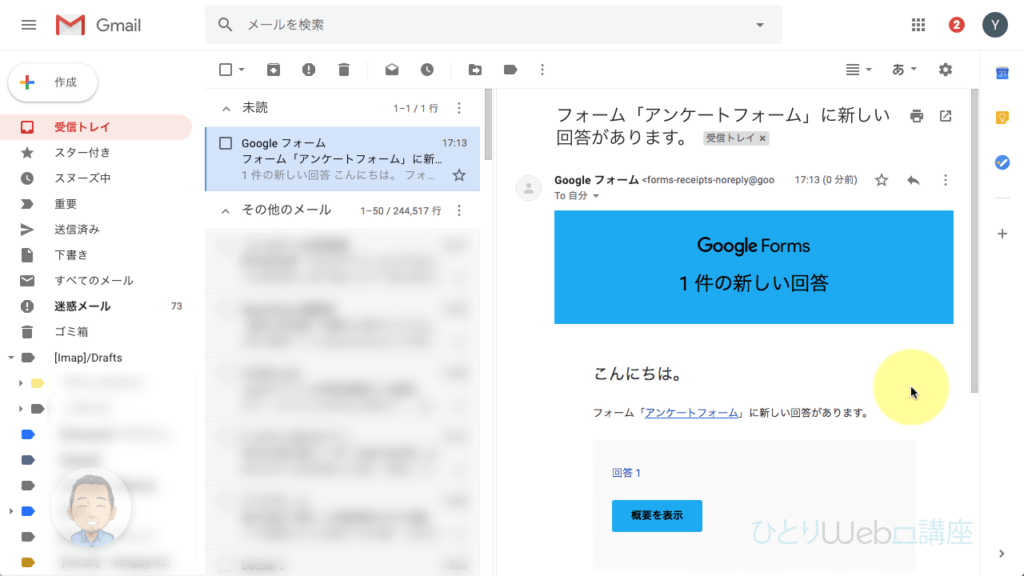
Googleスプレッドシートからメール通知する方法
Googleスプレッドシートからメール通知をする方法です。
Googleフォームの回答をGoogleスプレッドシートに表示させている人は、Googleスプレッドシートのメール通知を利用することが可能です。
Googleフォームの《回答》から《Googleスプレッドシート》を開きます。もしまだスプレッドシートを作成していない方は作成してください。
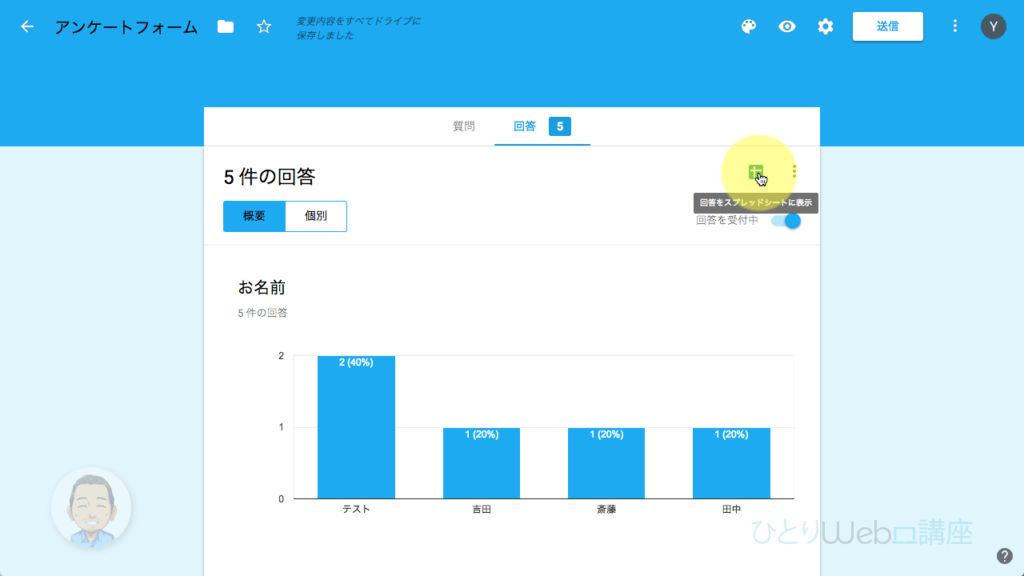
上部メニューの《ツール》⇒《通知ルール》をクリックする。
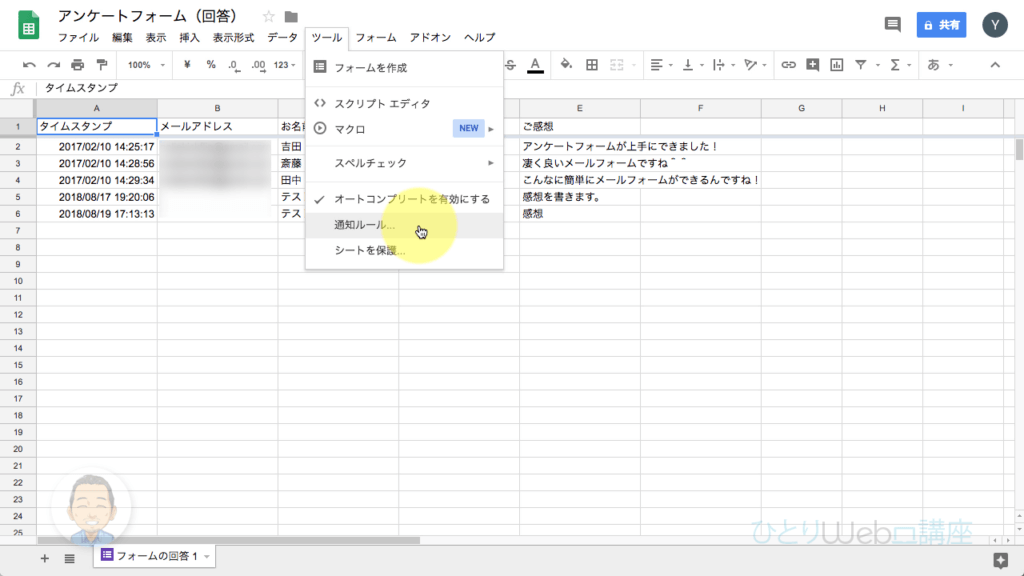
- 次の場合に:《ユーザーがフォームを送信したとき》
- 通知方法…:《メール – その都度》
にチェックを入れて《保存》ボタンをクリックします。
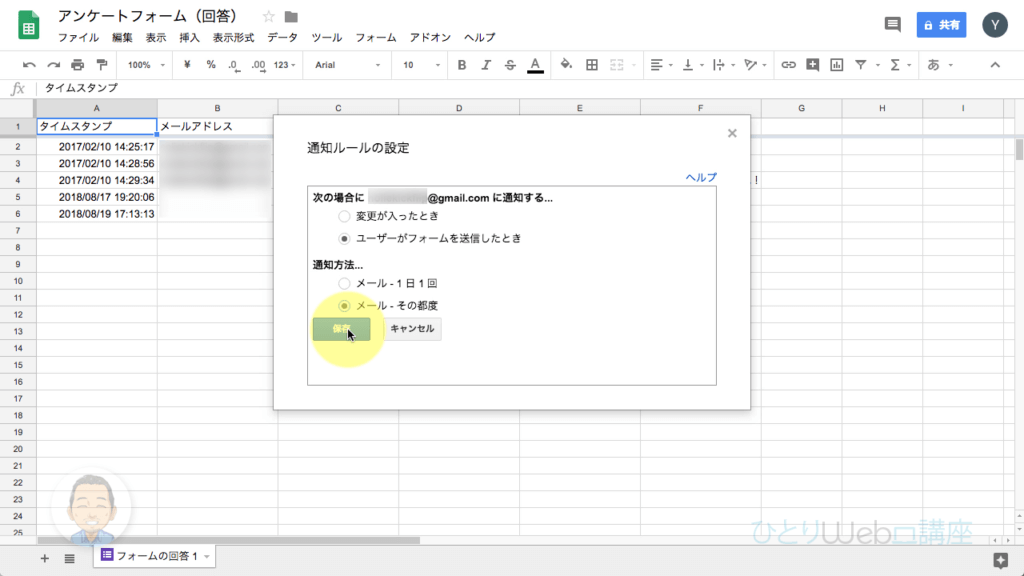
通知ルールを確認して《完了》ボタンをクリックします。
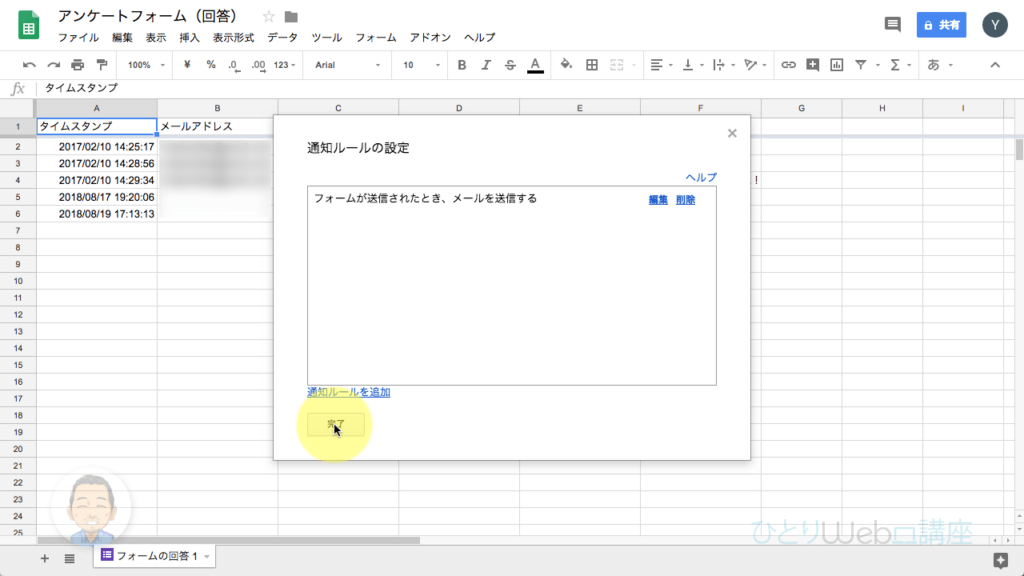
Googleスプレッドシートでの通知メールは、このように表示されます。
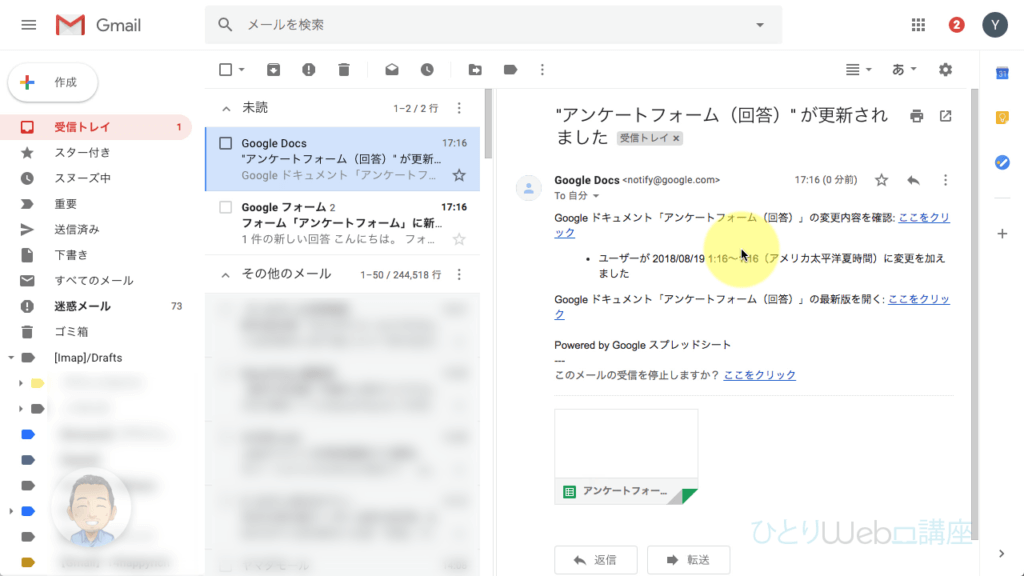
Wチェックでリスク分散
2種類の通知方法があります。
2通届くのが煩わしい場合は「Googleフォームだけの通知」でもいいのですが、リスク分散のために「Googleスプレッドシートの通知」も設定しておいた方がいいですね。
そこはあなたの「フォームの役割」や「運営方法」によって判断されてください。
動画講座
まとめ
お問い合わせや資料請求、出欠確認などでGoogleフォームを利用している方は、フォームの回答があった場合にメール通知を設定しておくと確認漏れが少なくなるでしょう。
この記事では
Googleフォームでメール通知を受信する方法|回答されたらわかる
をご紹介しました。
ぜひ、メール通知を利用してスムーズなフォーム運用をされてください。
自動返信メールについては、以下の記事を参考にしてください。
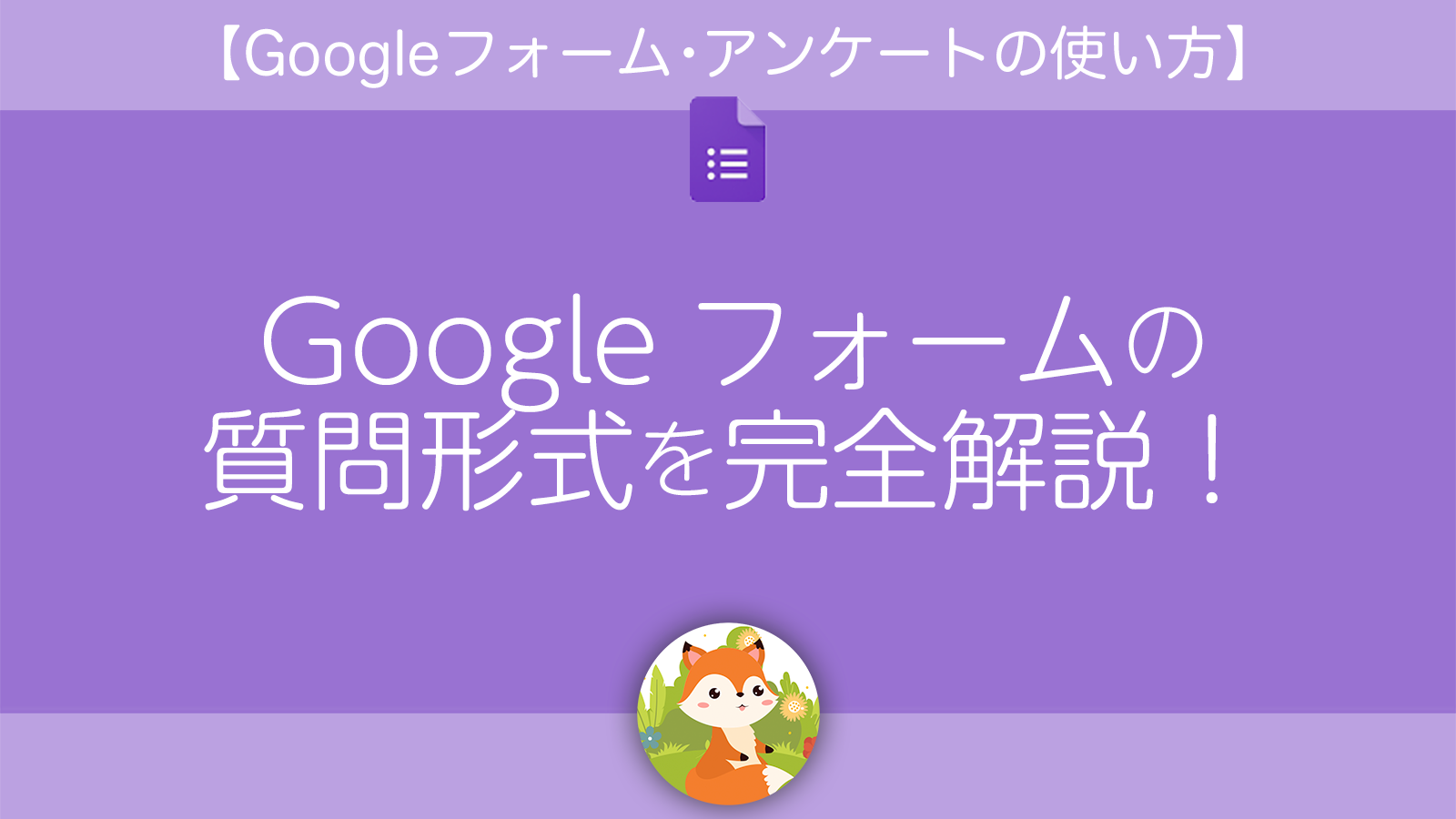
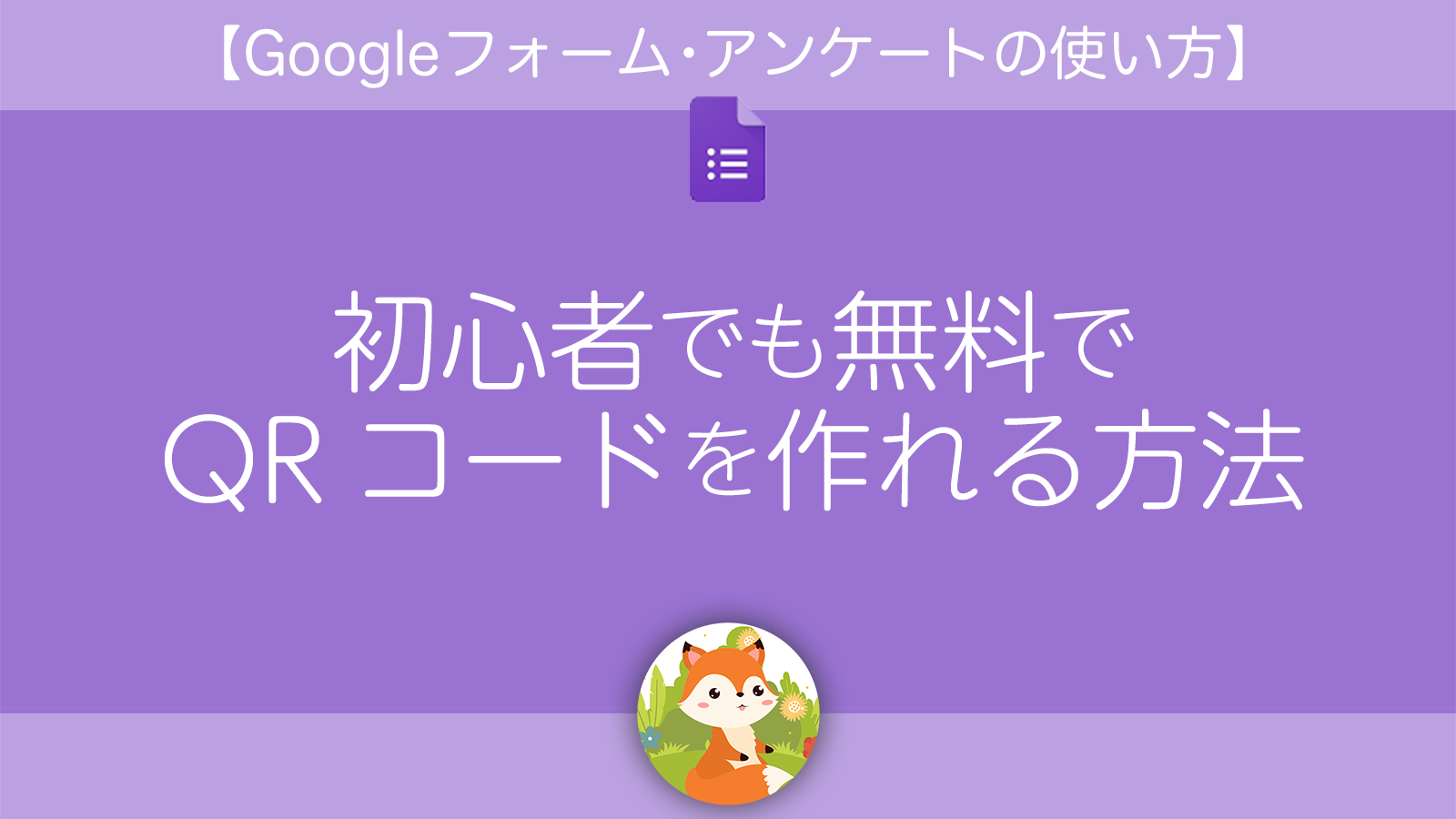
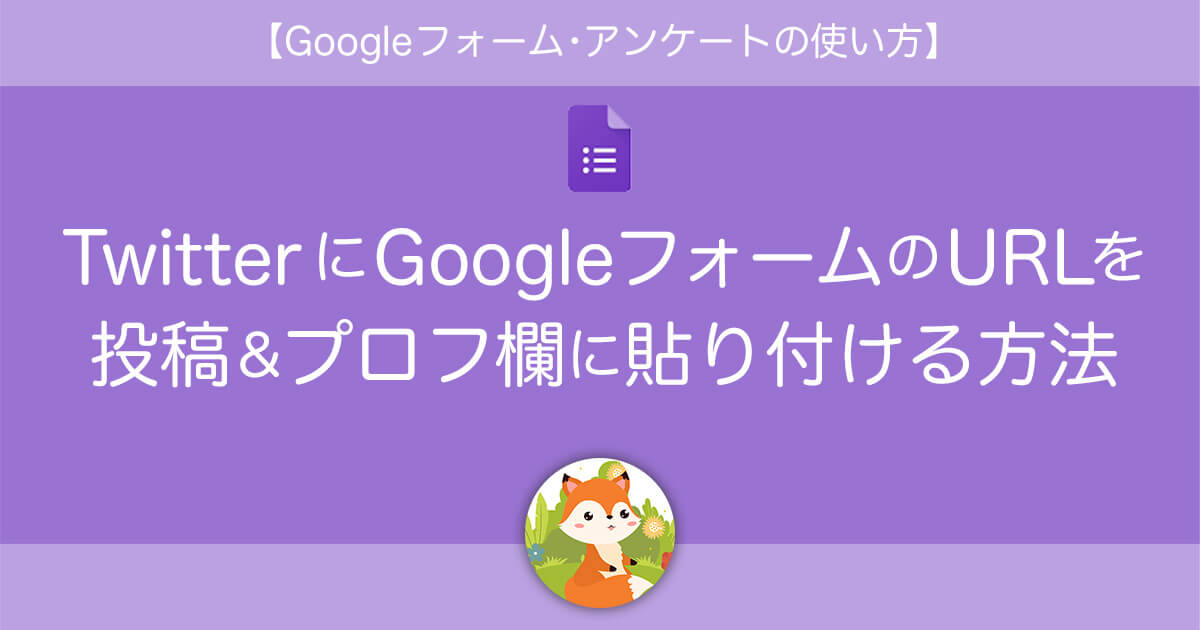
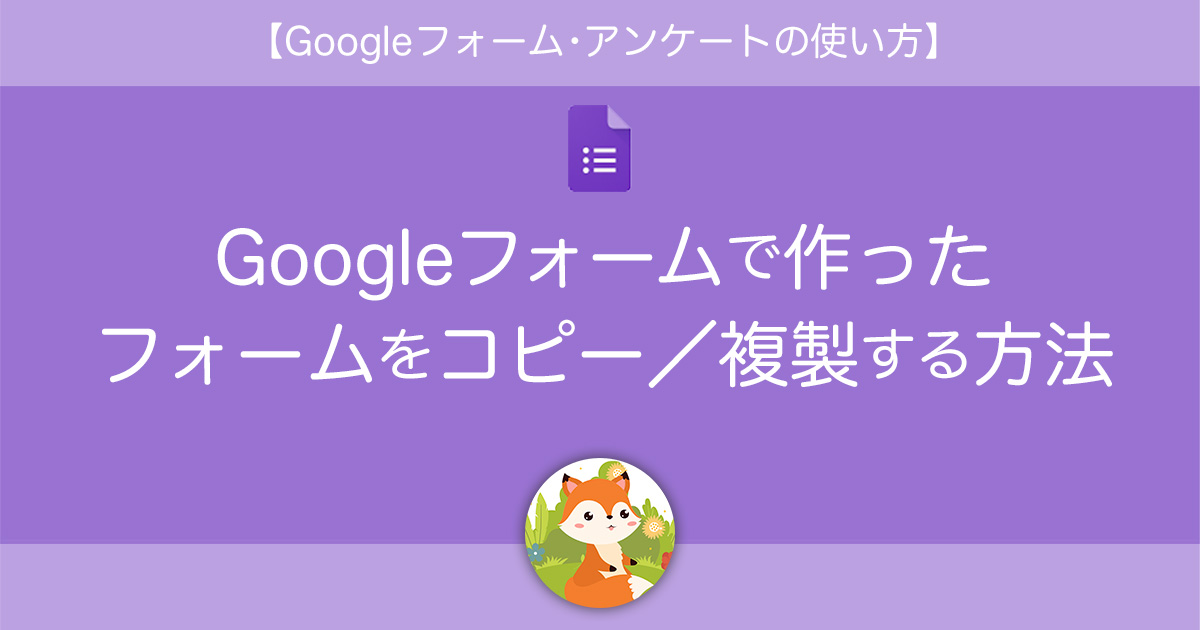
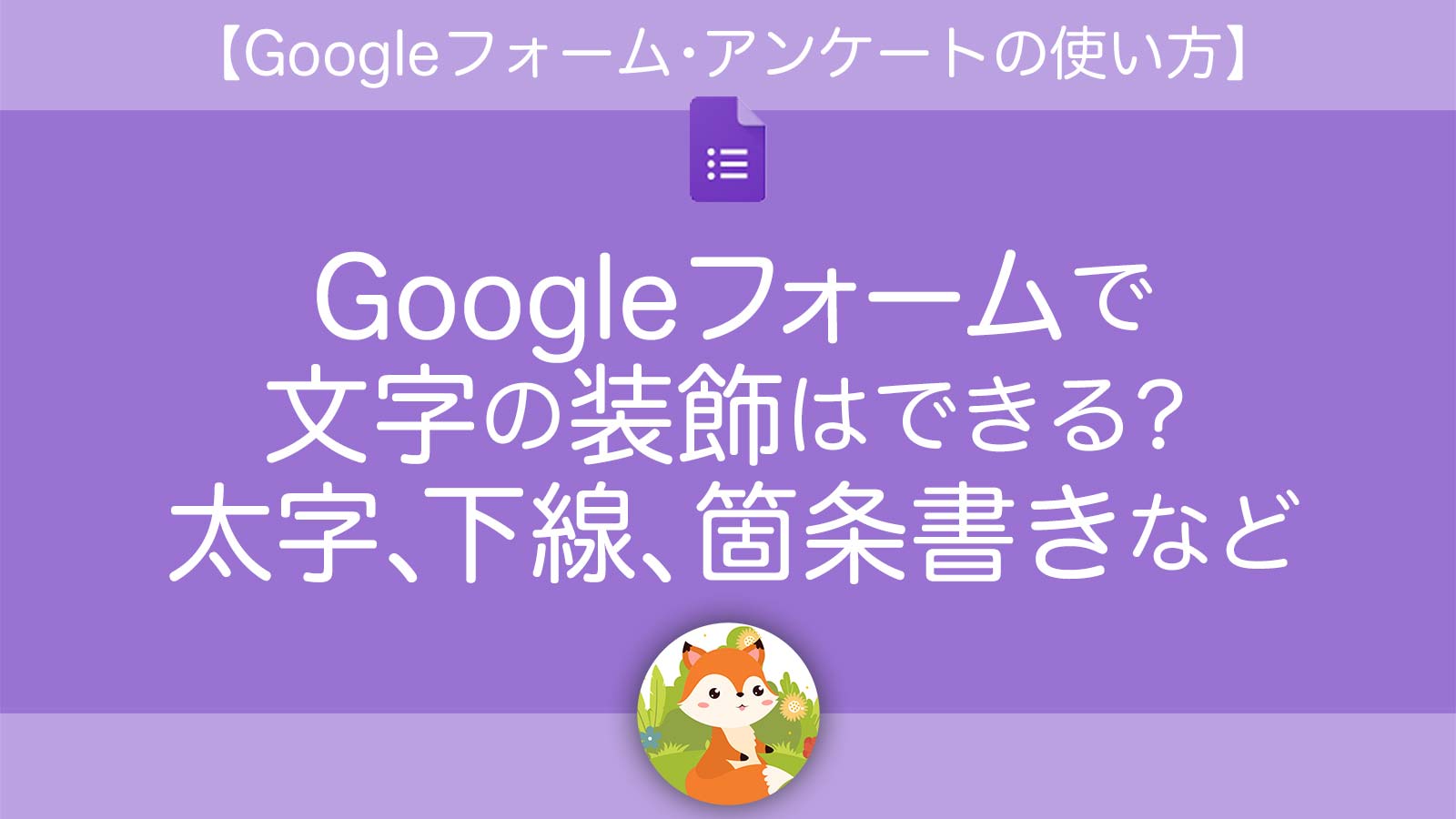
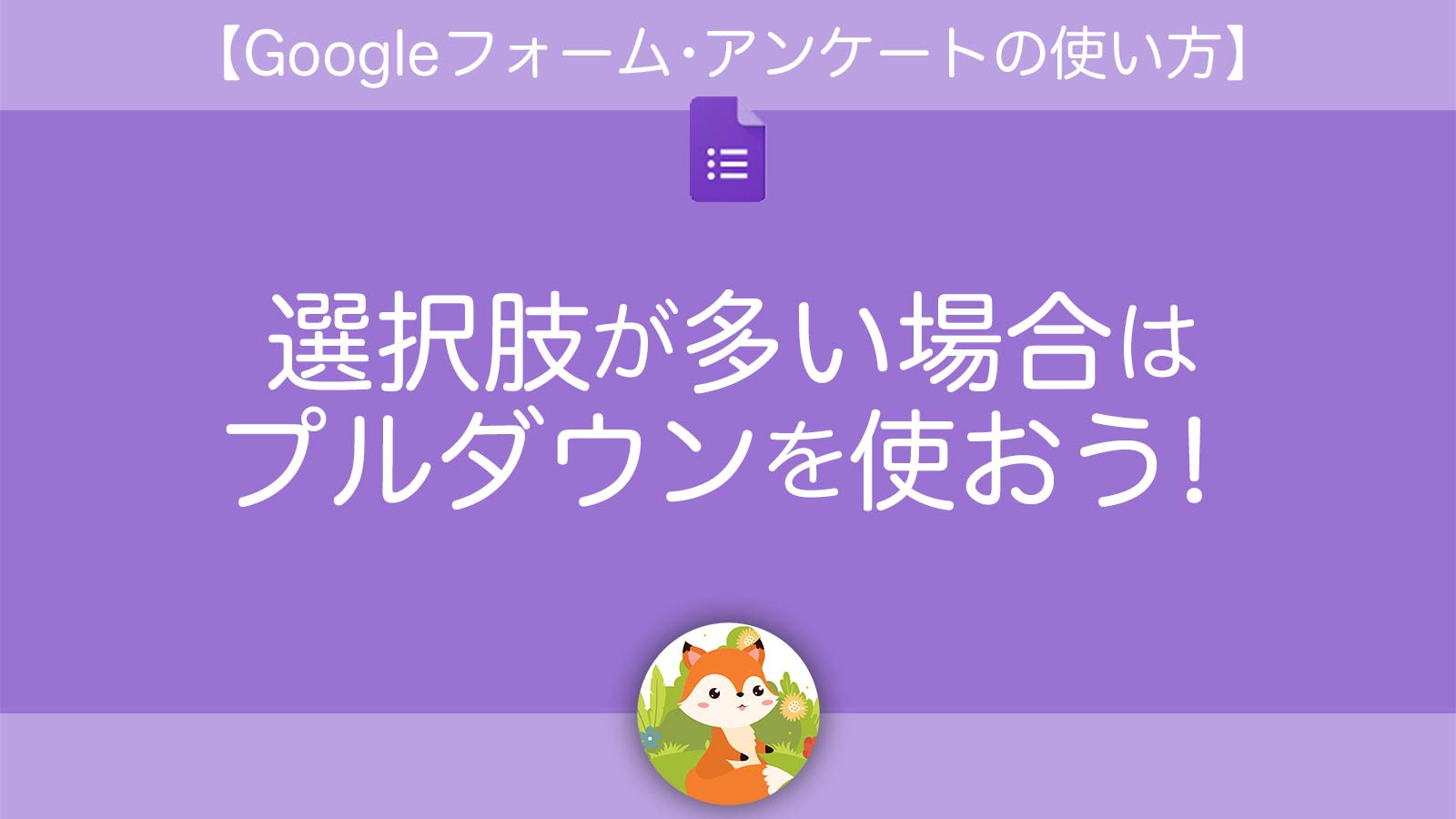
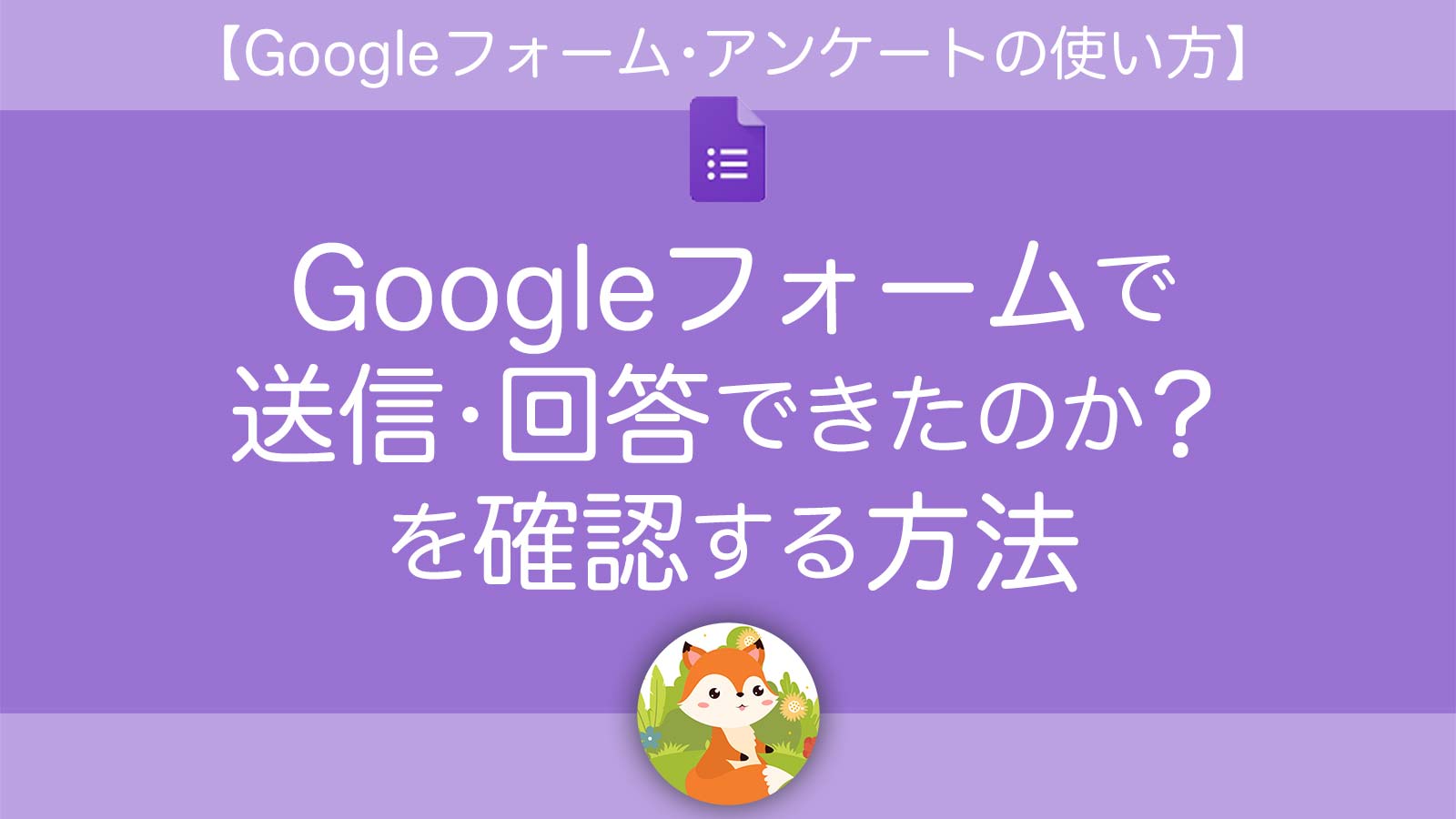
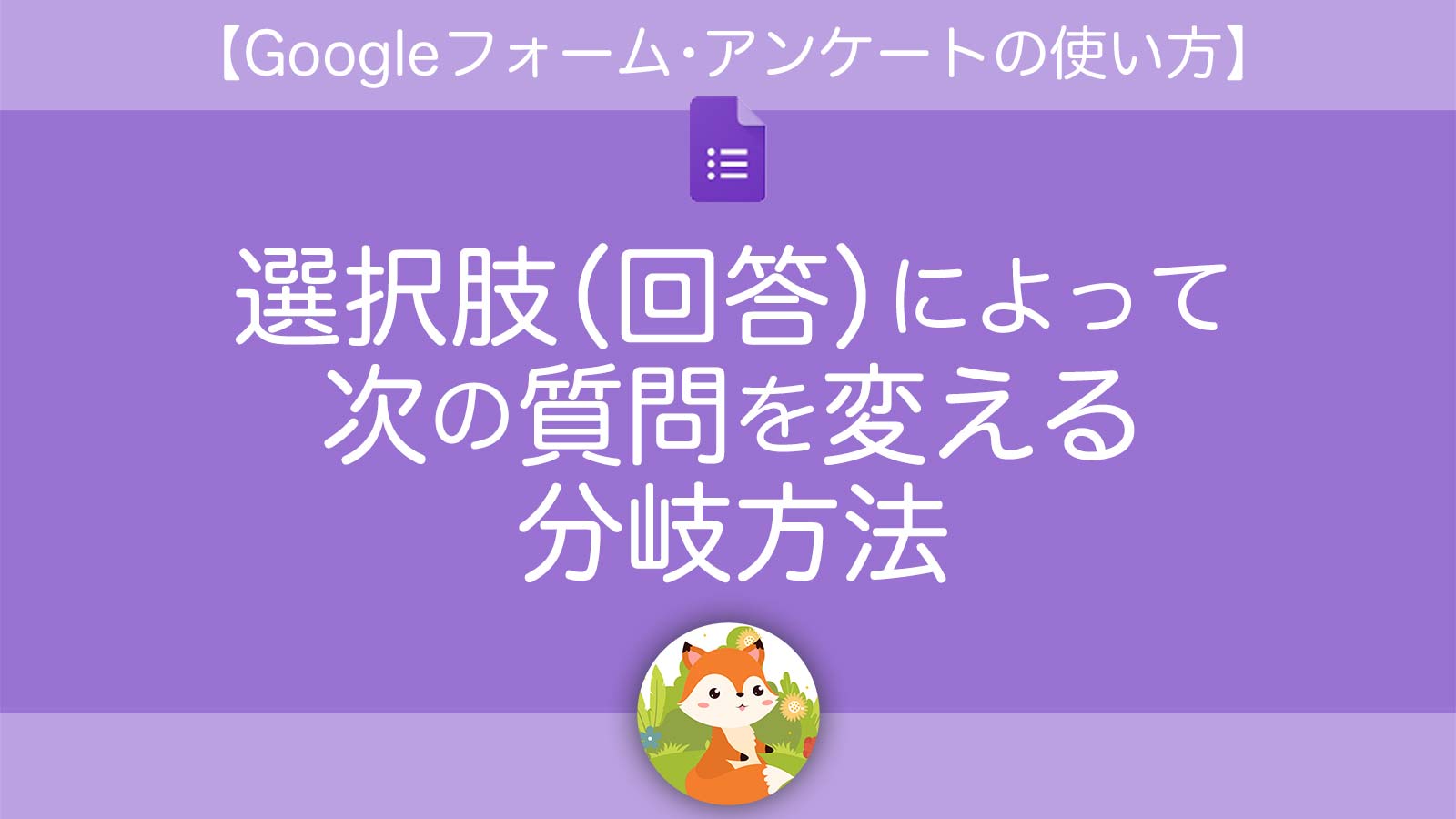
お役立ち感謝&教えてコメント
コメント一覧 (2件)
フォームのメール通知を設定をすると共同編集者にも通知されますでしょうか。
にしんさん
この度は、当ブログを参考にしていただきありがとうございます^^
フォームズです。
> フォームのメール通知を設定をすると共同編集者にも通知されますでしょうか。
設定して確認してみたのですが
残念ながら共同編集者には、届かないです。
解決策としては、
Gmailを利用している場合、
「フィルター」を設定することで
他のメールアドレス宛に転送できるので
そちらを利用すると可能です。
フォームから届く「メール件名」でフィルタを作成するとうまくいくと思います。
以下を参考に設定してみてください。
●Gmail ヘルプ「メールのフィルタルールの作成」
https://support.google.com/mail/answer/6579?hl=ja
以上。
よろしくお願い致します。